浏览网页的时候可能一个不小心就把重要的页面关掉了,又记不起来网页的网址、标题什么的,这时候恢复最近关闭的网页功能就派上用场了,下面安下小编来教大家搜狗浏览器的恢复......
2016-10-02 200 搜狗浏览器
windows10系统自带的Edge浏览器默认的下载位置位于"C:\Users\xxx\Downloads",也就是Win10系统的已有的“下载”文件夹,但还是有不少朋友不知道下载的文件下载到哪里去了?也不知道如何修改默认下载位置。

1、打开文件资源管理器,右键点击左侧的【下载】,选择【属性】。
2、在下载属性窗口中选择“位置”选项卡,选择“移动”。
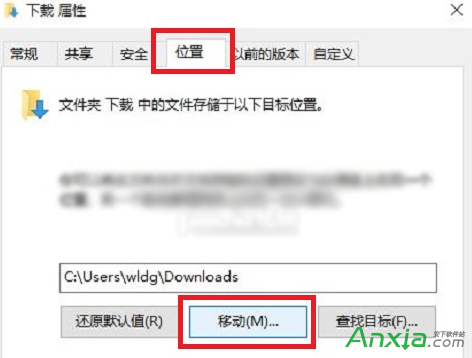
3、选择需要设置的下载位置,然后点选“选择文件夹”。
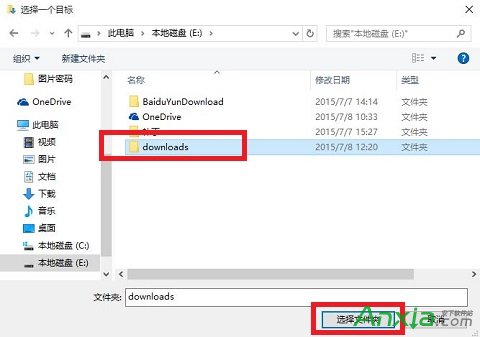
4、默认的下载路径已经被更改了,点击“确定”,如图:

5、弹出“移动文件夹”对话框,确认更改后选择“是”。

6、下载的文件夹已经被调整到了更改后的位置,以前下载的文件也都移动过来了。
标签: Edge浏览器
相关文章

浏览网页的时候可能一个不小心就把重要的页面关掉了,又记不起来网页的网址、标题什么的,这时候恢复最近关闭的网页功能就派上用场了,下面安下小编来教大家搜狗浏览器的恢复......
2016-10-02 200 搜狗浏览器

这几天,相信很多用户在使用搜狗浏览器的时候,开启IE内核兼容模式时,会遇到崩溃的情况,这其实的win10推送的一次更新补丁KB3132372导致的。 搜狗浏览器兼容模式停止工作怎么办?......
2017-04-06 200 搜狗浏览器

偶尔不小心把在 ie9同一窗口的某一个选项卡拉出了原窗口变成一个独立窗口,当这个网页还用得着暂时不能关闭,怎么把它合并到原窗口呢? 一、方法一:同样把它拉回去 1、把鼠标移......
2017-04-11 200 IE浏览器

ActiveX 控件是一种可重用的软件组件,通过使用 ActiveX控件,可以很快地在网址、台式应用程序、以及开发工具中加入特殊的功能。如,StockTicker控件可以用来在网页上即时地加入活动信息......
2017-02-05 200 IE浏览器